Bạn đang xem bài viết Chặn quảng cáo trên Google Chrome, Firefox, IE bằng Adblock tại Pgdphurieng.edu.vn bạn có thể truy cập nhanh thông tin cần thiết tại phần mục lục bài viết phía dưới.
Khi truy cập Internet, các bạn sẽ gặp các website hiển thị rất nhiều quảng cáo mà các bạn thấy phiền phức vì không thấy được nội dung cần xem do quảng cáo che khuất. Các bạn muốn chặn các quảng cáo không cần thiết trên các trình duyệt web để duyệt web hiệu quả hơn.
Để chặn quảng cáo trên Google Chrome, Firefox, Internet Explorer các bạn chỉ cần cài đặt thêm các tiện ích (add-on). Bài viết hướng dẫn các bạn cách cài các add-on cho trình duyệt web để chặn quảng cáo trên các trình duyệt web.
1. Chặn quảng cáo trên Google Chrome.
Các bạn sử dụng add-on Adblock để chặn quảng cáo trên Google Chrome.
Bước 1: Truy cập vào đường dẫn:
https://chrome.google.com/webstore/detail/gighmmpiobklfepjocnamgkkbiglidom
Bước 2: Các bạn nhấn Thêm vào Chrome để thêm add-on vào Google Chrome.
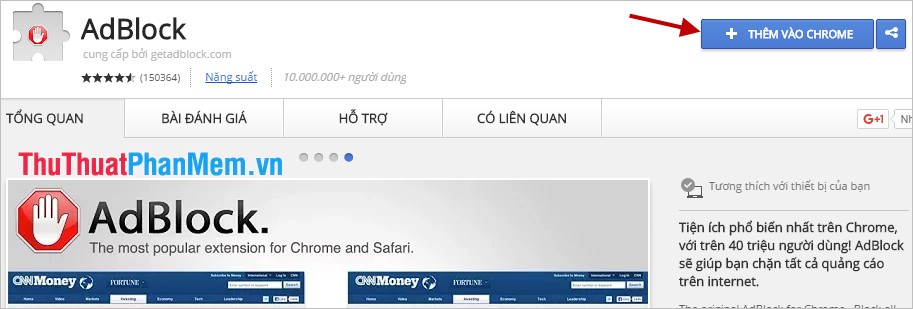
Xuất hiện thông báo các bạn chọn Thêm tiện ích để Google Chrome cài đặt add-on.
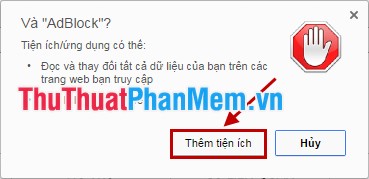
Sau khi cài đặt tiện ích AdBlock xong trên giao diện Google Chrome xuất hiện biểu tượng như hình dưới:

Các bạn chỉ cần cài đặt add-on, mặc định AdBlock sẽ tự động chặn quảng cáo trên các website. Nhưng ngoài ra các bạn cũng có thể lựa chọn các thiết lập cho Adblock bằng cách nhấn chuột vào biểu tượng của nó trên giao diện Google Chrome:
– Tạm dừng AdBlock.
– Chặn quảng cáo trên trang này.
– Không chạy trên trang này.
– Không chạy trên trang của những tên miền này.
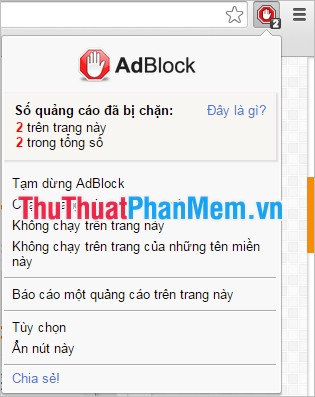
Hoặc nếu các bạn thấy quảng cáo nào không hợp lý thì các bạn có thể nhấn chuột phải và chọn AdBlock -> Chặn quảng cáo này.
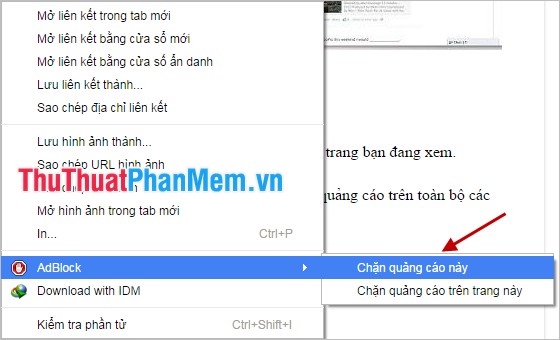
2. Chặn quảng cáo trên Firefox.
Để chặn quảng cáo trên trình duyệt Firefox các bạn sử dụng Add-on Adblock Plus, các bạn thực hiện như sau:
Bước 1: Đầu tiên các bạn truy cập đường dẫn:
https://addons.mozilla.org/en-US/firefox/addon/adblock-plus/
Bước 2: Trong add-on Adblock Plus các bạn nhấn Add to Firefox để thêm add-on vào trình duyệt Firefox.
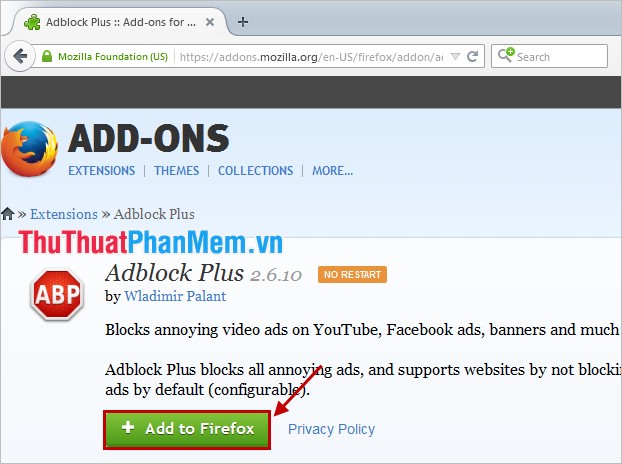
Bước 3: Xuất hiện thông báo nhỏ các bạn chọn Cài đặt ngay để cài đặt, sau khi cài đặt thành công xuất hiện cửa sổ thông báo như hình dưới.
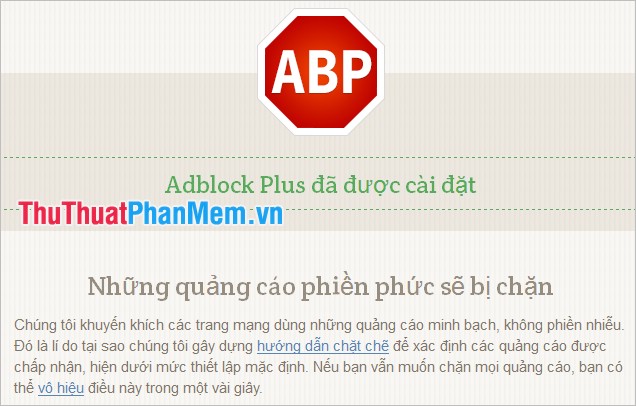
Các bạn khởi động lại trình duyệt Firefox để quá trình cài đặt hoàn tất, trên giao diện Firefox xuất hiện biểu tượng AdBlock Plus:

Như vậy AdBlock Plus sẽ tự động giúp các bạn chặn quảng cáo và pop-up mỗi khi các bạn truy cập web bằng trình duyệt Firefox.
3. Chặn quảng cáo trên Internet Explorer.
Đối với trình duyệt Internet Explorer các bạn sử dụng Simple AdBlock để chặn quảng cáo.
Bước 1: Các bạn truy cập đường dẫn: http://simple-adblock.com/
Bước 2: Nhấn chọn Download now để chuyển sang phần Download Simple Adblock.

Xuất hiện phần Download, các bạn nhấn Download Installer.
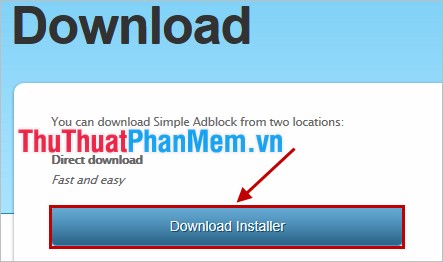
Tiếp theo các bạn chọn Install for Internet Explorer để tải add-on về.
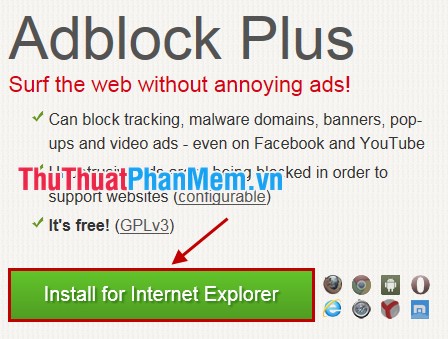
Bước 3: Các bạn tắt trình duyệt Internet Explorer, sau đó kích đúp chuột vào tập tin vừa tải về để cài đặt.
Sau khi cài đặt sẽ có biểu tượng như sau:
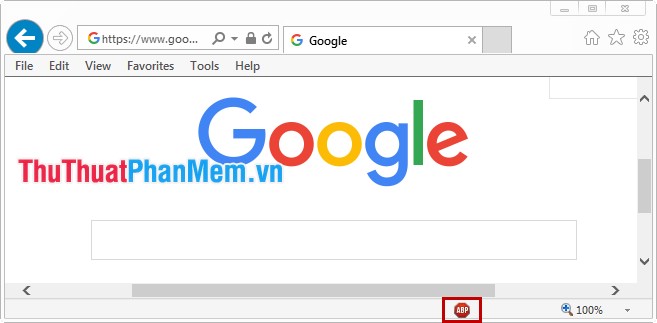
Với sự trợ giúp của add-on trên các trình duyệt web các bạn sẽ thấy thoải mái hơn khi các quảng cáo nhanh chóng biến mất, hiệu quả duyệt web sẽ cao hơn. Chúc các bạn thành công!
Cảm ơn bạn đã xem bài viết Chặn quảng cáo trên Google Chrome, Firefox, IE bằng Adblock tại Pgdphurieng.edu.vn bạn có thể bình luận, xem thêm các bài viết liên quan ở phía dưới và mong rằng sẽ giúp ích cho bạn những thông tin thú vị.
Nguồn: https://thuthuatphanmem.vn/chan-quang-cao-tren-google-chrome-firefox-ie-bang-adblock/
Từ Khoá Tìm Kiếm Liên Quan:
